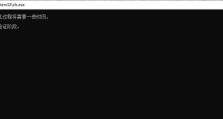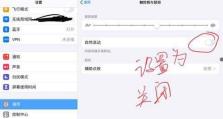Win10重装系统教程(一步步教你使用U盘重装Win10系统,轻松解决电脑故障问题)
在使用电脑的过程中,我们经常会遇到系统崩溃、软件无法正常运行等问题,而重装系统是解决这些问题的最有效方法之一。本文将为大家介绍如何使用U盘来重装Win10系统,让您轻松解决电脑故障问题。

1.获得系统镜像文件和制作启动U盘
为了重装Win10系统,您首先需要获得Windows10系统的镜像文件,并将其制作成启动U盘。您可以通过官方网站下载Windows10镜像文件,并使用专业的制作工具如Rufus来将其写入U盘。
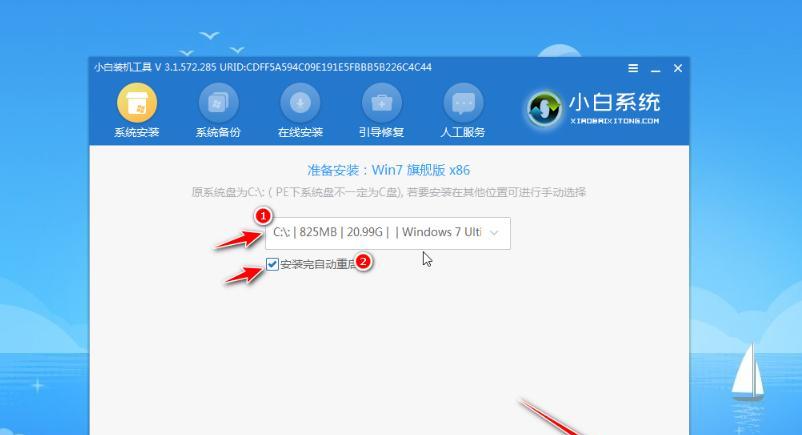
2.备份重要数据
在进行重装系统之前,务必备份您的重要数据。由于重装系统会将硬盘格式化,所有数据将被清空,因此备份是非常关键的。您可以将数据复制到外部硬盘或者云存储服务中,确保数据安全。
3.进入BIOS设置
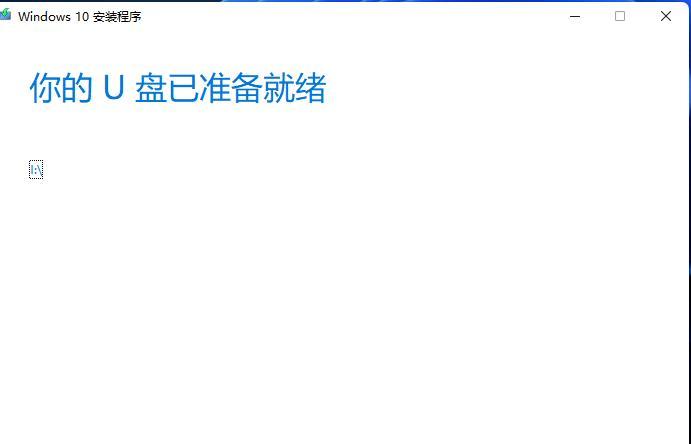
在进行U盘安装之前,您需要进入计算机的BIOS设置界面,将U盘设置为启动设备。通常,您需要按下计算机开机时显示的按键(如F2、Delete键等)进入BIOS设置界面,然后找到启动选项,将U盘放置在首选启动设备的位置。
4.选择启动U盘
完成BIOS设置后,重启计算机。计算机会自动从U盘启动,并进入Win10安装界面。在安装界面中,您可以选择语言、时间和货币格式等信息。
5.安装系统
在安装界面中,点击“安装”按钮,开始安装Win10系统。系统会自动进行分区和格式化硬盘的操作,并开始安装系统文件。此过程可能需要一些时间,请耐心等待。
6.设置系统
系统安装完成后,您需要进行一些基本设置,如输入用户名、密码等。此外,您还可以选择是否连接无线网络、设置隐私选项等。
7.更新系统
完成基本设置后,Win10系统将自动连接到互联网,并开始更新系统。这些更新包含了系统的最新功能、修复和安全性更新。请确保您的计算机连接到稳定的网络,并耐心等待系统更新完成。
8.安装驱动程序和软件
在更新系统之后,您需要安装所需的驱动程序和软件。驱动程序可以让硬件设备正常工作,而软件则可以满足您的个人需求。您可以从硬件设备的官方网站下载最新的驱动程序,并在需要时安装您常用的软件。
9.恢复备份数据
在重装系统后,您可以将之前备份的数据恢复到计算机中。通过将数据复制回原始位置或者使用数据恢复软件,您可以轻松地还原您的文件和个人数据。
10.安装常用工具和软件
除了驱动程序和常用软件外,您还可以根据个人需求安装其他常用工具和软件。例如,办公软件、娱乐软件、杀毒软件等都可以根据您的使用习惯进行安装。
11.设置个性化选项
Win10系统提供了丰富的个性化选项,您可以根据自己的喜好进行调整。例如,您可以更改桌面背景、锁屏壁纸、主题颜色等,让系统更符合您的口味。
12.系统优化和清理
为了保持系统的良好运行状态,定期进行系统优化和清理是必要的。您可以使用系统自带的工具如磁盘清理和磁盘碎片整理来清理垃圾文件和优化硬盘性能。
13.注意系统安全
系统安全是使用电脑的重要方面。您可以安装杀毒软件来防止恶意软件和病毒的入侵,并定期更新操作系统和软件的安全补丁,以提高系统的安全性。
14.解决常见问题
在使用重装系统后,可能会遇到一些常见问题,如驱动不兼容、软件无法正常运行等。您可以通过查找相应的解决方案或者寻求技术支持来解决这些问题。
15.
通过本文的介绍,您已经了解了如何使用U盘重装Win10系统的步骤和注意事项。希望这些内容能够帮助您轻松解决电脑故障问题,并让您的计算机保持良好的运行状态。祝您使用愉快!